Максим Кидрук - КОМПАС-3D V10 на 100 %
- Название:КОМПАС-3D V10 на 100 %
- Автор:
- Жанр:
- Издательство:046ebc0b-b024-102a-94d5-07de47c81719
- Год:2009
- Город:Санкт-Петербург
- ISBN:978-5-388-00375-1
- Рейтинг:
- Избранное:Добавить в избранное
-
Отзывы:
-
Ваша оценка:
Максим Кидрук - КОМПАС-3D V10 на 100 % краткое содержание
Книга посвящена КОМПАС-3D V10 – мощной, постоянно совершенствующейся системе автоматизированного проектирования (САПР), максимально адаптированной к российским стандартам. Издание в доступной форме рассказывает о принципах проектирования и основных приемах работы в этой замечательной программе. Книга не является аналогом справочной системы: обучение основывается на интересных примерах, взятых из практики. Более того, в издании есть раздел, посвященный расширению возможностей системы, а именно написанию прикладных конструкторских библиотек, работающих с 3D.
Издание будет полезно всем, кто занимается созданием трехмерных моделей и чертежей, а также хочет научиться разрабатывать приложения для КОМПАС-3D.
КОМПАС-3D V10 на 100 % - читать онлайн бесплатно ознакомительный отрывок
Интервал:
Закладка:

Рис. 1.57.Оформление панели свойств
• Файлы – эта группа дает возможность настроить параметры работы с файлами системы КОМПАС:
· Расположение – показывает список путей к файлам настроек, профилей, шаблонов и т. д.;
· Установка прав доступа – позволяет разрешить чтение и запись или только чтение документов КОМПАС, а также включить контроль изменений файлов. Контроль предназначен для мониторинга совместно используемых файлов несколькими пользователями. Если контроль включен, то перед сохранением файла система будет проверять, не был ли он изменен другим пользователем в течение вашего сеанса работы. При необходимости на экран будет выведено предупреждение;
· Резервное копирование – разрешает или запрещает резервное копирование документов. По умолчанию в системе включено сохранение предыдущих копий в одном каталоге с документом. Если вы не желаете засорять дисковое пространство ненужными BAK-файлами (BAK – расширение файла резервной копий модели), снимите флажок Сохранять предыдущую копию;
· Автосохранение – позволяет включить автоматическое сохранение файлов, настроить периодичность сохранения, а также выбрать каталог, куда эти файлы будут сохраняться;
· Сохранение конфигурации – определяет параметры сохранения настроек рабочего окна, а также документов при выходе из системы;
· Управление документами – дает возможность настроить совместную работу КОМПАС и PDM-системы, установленной на компьютере.
Примечание
PDM-система (Product Data Management System) – это система инженерного документооборота, предназначенная для управления данными об изделии или продукте. Для системы КОМПАС оптимально использовать систему документооборота ЛОЦМАН:PLM компании «АСКОН».
• Графический редактор – эта группа содержит системные настройки графических документов:
· Курсор – включает в себя элементы управления, с помощью которых можно настроить размеры, цвет, шаг курсора;
· Сетка – содержит две вкладки (Параметры и Отрисовка), на которых можно выбирать тип сетки, задавать ее шаг, цвет и пр.;
· Линейки прокрутки – служит для управления отображением в документе полос прокрутки. Возможна установка вертикальной, горизонтальной, обеих полос вместе или отключение полос прокрутки;
· Системные линии – содержит полный список системных стилей для линий (рис. 1.58). Можно изменять толщину тонких, основных и утолщенных линий, как выводимых на экран (На экране), так и передаваемых на принтер (На бумаге). Кроме того, в этом окне можно выбрать цвет, которым линии определенного стиля будут отображаться в графическом документе;
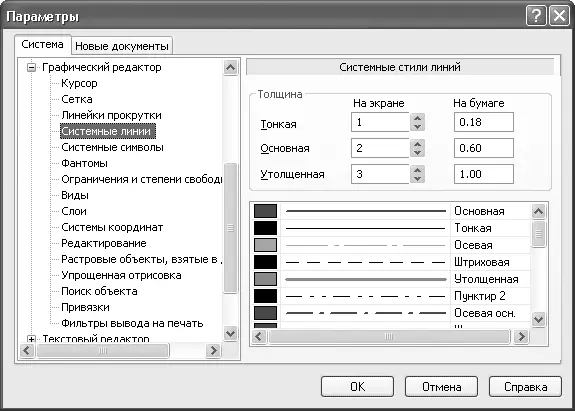
Рис. 1.58.Настройка отображения системных стилей линий
· Системные символы – позволяет задать цвет для системных символов (как правило, с помощью этих символов на чертеже отображаются вспомогательные точки);
· Фантомы – дает возможность управлять отрисовкой фантомов. Фантом – это временное изображение графических объектов, показывающее процесс их создания или размещения на чертеже. Как правило, фантомы всегда рисуются тонкими линиями в серых тонах. Фантомы используются практически для всех команд ввода и редактирования графических объектов. Например, при построении отрезка на чертеже, после фиксации первой его точки, вы можете видеть фантомное изображение (рис. 1.59), начальной точкой которого будет только что указанная, а конечной – указатель мыши. При перемещении указателя фантом отрезка передвигается за ним. Существование фантома прекращается сразу после фиксации второй точки, а отрезок размещается на чертеже. При вставке библиотечного элемента в документ он сначала также отображается фантомом и лишь после указания точки вставки и угла поворота окончательно фиксируется на чертеже;
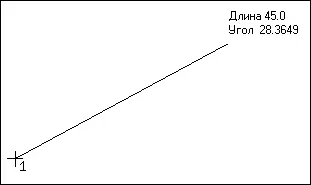
Рис. 1.59.Фантомное отображение отрезка
· Ограничения и степени свободы – позволяет задать цвет для значков, отображающих ограничения и степени свободы на параметризованном чертеже или эскизе трехмерной операции;
· Виды – дает возможность управлять отрисовкой фоновых, выключенных и ассоциативных видов на чертеже;
· Слои – задает параметры отрисовки слоев;
· Системы координат – позволяет настроить отрисовку осей локальных систем координат;
· Редактирование – важный раздел (рис. 1.60), дающий возможность выбрать цвет, которым будут подсвечиваться выделенные объекты или объекты указания (то есть объекты, определенные пользователем при выполнении той или иной операции, например исходные элементы для копирования по массиву и пр.). Здесь также можно задать коэффициент изменения масштаба – величину, показывающую, во сколько раз будет увеличен или уменьшен текущий масштаб при выполнении команд Увеличить масштаб или Уменьшить масштаб. Кроме того, вы можете задать количество шагов построения чертежа, которые могут быть отменены с помощью команды Отмена (максимальное значение – 100);
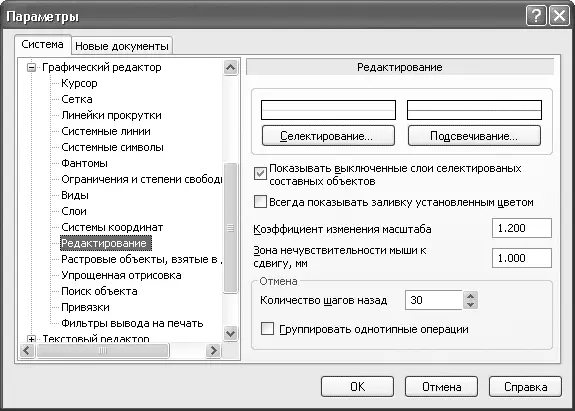
Рис. 1.60.Параметры редактирования графических документов
· Растровые объекты, взятые в документ – позволяет настраивать параметры редактирования вставленных в графический документ растровых объектов прямо в окне КОМПАС;
· Упрощенная отрисовка – позволяет указать максимальную высоту текста на экране, при которой текст отображается, а не заменяется габаритным прямоугольником. Кроме того, в данном разделе можно определить масштаб, при котором все линии изображаются как сплошные и не рисуются стрелки размеров и линий-выносок;
· Поиск объекта – единственная функция диалога настройки поиска, включает или выключает динамический поиск объектов. При включении динамического поиска становится возможным указание (выбор) одного из близко расположенных (в том числе наложенных друг на друга) объектов;
· Привязки – дает возможность указать набор привязок, отслеживаемых системой при создании каждого нового геометрического объекта, а также задать шаг угловой привязки;
· Фильтры вывода на печать – важный раздел системных настроек. Он разрешает определять, какие объекты будут выведены на печать. Например, вы можете запретить печатать вспомогательную геометрию, вставленные растровые рисунки, OLE-объекты. В результате вам не придется удалять их с чертежа перед печатью.
Читать дальшеИнтервал:
Закладка:









